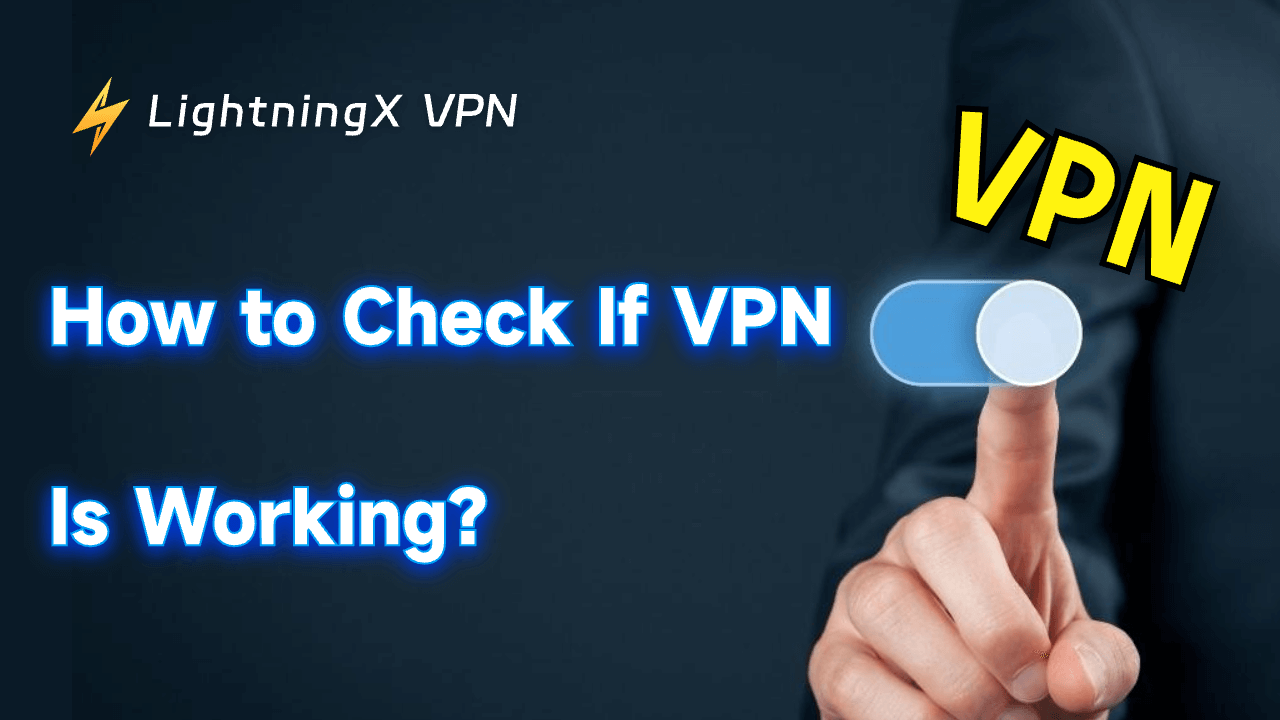¿Estás cansado de las VPN poco fiables que ralentizan tu conexión o no protegen tu privacidad? Una VPN débil o no probada puede exponer tu dirección IP real, filtrar solicitudes DNS o dejar brechas de seguridad que ponen en riesgo tus datos.
En esta guía, te explicaremos las pruebas de VPN más efectivas, incluyendo comprobaciones de IP, DNS, WebRTC y velocidad, para ayudarte a encontrar la mejor VPN en cuanto a privacidad, seguridad y rendimiento. ¡Empecemos!
¿Cómo comprobar si tu VPN está funcionando?
Prueba 1: ¿Probar las VPN para detectar fugas de IP?
¿Tu VPN realmente oculta tu dirección IP? ¡Aquí tienes una guía rápida y sencilla para ayudarte a comprobar si hay fugas de IP!
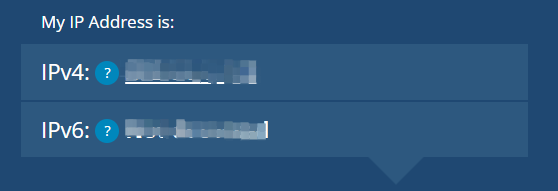
Paso 1: Desconéctate de tu VPN y usa un detector de IP para comprobar tu dirección IP real.

Paso 2: Activa tu VPN y conéctate a servidores en diferentes ubicaciones.
Paso 3: Vuelva a usar el comprobador de IP. Su IP debe coincidir con la ubicación del servidor VPN. Si no coincide, tiene una fuga de IP.
Paso 4: Si muestra tu ubicación real, significa que tu dirección IPv6 se ha filtrado.
¿Cómo solucionar las fugas de direcciones IP?
- Elige la mejor VPN: LightningX VPN cuenta con sólidas funciones de privacidad.
- Habilitar las funciones de protección contra fugas:
- Interruptor de seguridad: Desconecta Internet si falla la VPN.
- DNS privado: Cifra las solicitudes DNS.
- Bloqueador de WebRTC: Bloquea las fugas de WebRTC.
- Gestionar el tráfico IPv6: Si su VPN no admite IPv6, desactive esta opción.
- IPv6 en la configuración del dispositivo.
Siguiendo estos pasos, podrá probar eficazmente su VPN y asegurarse de que no haya fugas de IP.
Prueba 2: Probar la VPN para detectar fugas de DNS
Aunque tu VPN oculte tu dirección IP, tus solicitudes DNS podrían filtrarse y exponer tu ubicación real. Aquí te explicamos cómo detectar y solucionar una fuga de DNS:
Paso 1: Primero, desconecta tu VPN y usa una herramienta de prueba de fugas de DNS para comprobar la ubicación de tus servidores DNS. Anota los resultados; normalmente mostrarán los DNS de tu ISP.
Paso 2: Conecta tu VPN y vuelve a probar las fugas de DNS.
Paso 3: Si tu VPN funciona correctamente, los servidores DNS que se muestran deberían coincidir con la ubicación del servidor de tu VPN , no con la de tu ISP. Si no coinciden, es posible que tu VPN esté filtrando datos DNS.
¿Cómo solucionar las fugas de DNS?
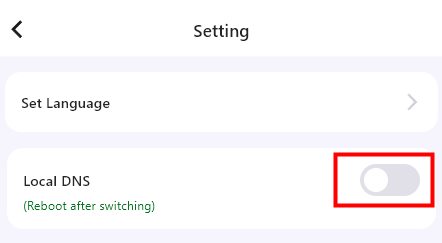
- Comprueba la configuración de tu VPN y asegúrate de que esté utilizando su propio DNS.
- Cambia a proveedores confiables como Google DNS (8.8.8.8 / 8.8.4.4) o Cloudflare DNS (1.1.1.1 / 1.0.0.1) .
- Si el problema persiste, solicite asistencia técnica avanzada.
- Desactive IPv6 en la configuración de su router o sistema para evitar la omisión de DNS.
- Tras realizar los cambios, borre la caché de su navegador y vuelva a ejecutar la prueba de fuga de DNS para confirmar que el problema se ha solucionado.
Siguiendo estos pasos, podrá comprobar eficazmente si su VPN tiene fugas de DNS.
Prueba 3: ¿Cómo probar una VPN para detectar fugas de WebRTC?
Tras comprobar si existen fugas de IP y DNS, el siguiente paso es verificar si tu VPN filtra tu dirección IP real a través de WebRTC. A continuación, te explicamos cómo comprobar si una VPN filtra WebRTC:
- Paso 1: Visite un comprobador de VPN o una herramienta de prueba de fugas de WebRTC mientras está desconectado de su VPN y anote su dirección IP real.
- Paso 2: Conéctese a su VPN y vuelva a ejecutar la prueba de fugas de WebRTC.
- Paso 3: Revise los resultados. Si la dirección IP que se muestra sigue siendo la suya, su VPN tiene una fuga de WebRTC.
¿Cómo solucionar una fuga de WebRTC?
- Elige una VPN con protección WebRTC y asegúrate de que esta función esté activada en la configuración de la VPN.
- Desactiva WebRTC en tu navegador:
- Chrome: Escribe chrome://settings/content/webrtc en la barra de direcciones y desactívalo.
- Firefox: Ve a about:config, busca media.peerconnection.enabled y configúralo en false.
- Safari: No existe una opción directa para deshabilitar WebRTC.
- Utilice la extensión del navegador: busque “WebRTC Leak Blocker” en la tienda de extensiones de su navegador y agréguela para evitar fugas.
Prueba 4: Probar la velocidad de la VPN
Además de la prueba de fugas mencionada anteriormente, la velocidad de la red es la prueba más importante para una VPN. Probar la velocidad de la VPN es esencial para navegar, ver contenido en streaming y descargar archivos sin problemas.
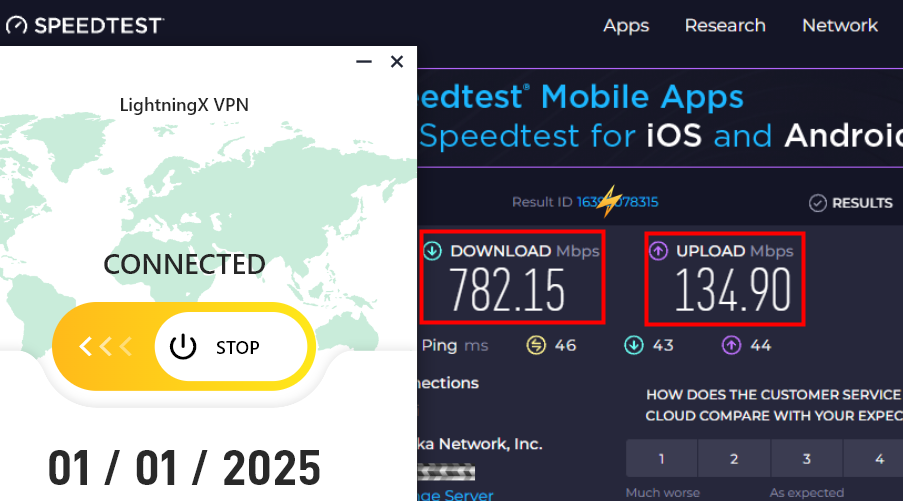
Paso 1: Ejecuta la herramienta de prueba de velocidad sin VPN.
Paso 2: Conéctese a su VPN y vuelva a ejecutar la prueba de velocidad.
Paso 3: Comparar los resultados.
En general, la velocidad de la red debería mantenerse entre el 80 % y el 90 % de la velocidad original. Cuanto menor sea la diferencia de velocidad, mejor será el rendimiento de la VPN.
Leer más: ¿Una VPN ralentiza Internet? Prueba de velocidad, causas y soluciones
Consejos:
- Velocidad de descarga: Una mayor velocidad permite cargar sitios web, ver vídeos en streaming y descargar archivos más rápidamente.
- Velocidad de subida: Es importante para videollamadas, transmisiones en directo y compartir contenido en línea.
- Ping (latencia): Un ping más bajo mejora el rendimiento en juegos en línea y chats en tiempo real.
¿Cómo aumentar la velocidad de la VPN?
- Cambiar de servidor: Elija un servidor más cercano o menos concurrido.
- Cambie de protocolo: Pruebe protocolos más rápidos como WireGuard o IKEv2.
- Conexión por cable: Utilice una conexión por cable para una mayor estabilidad y velocidad.
Siguiendo estos pasos, podrá probar eficazmente la velocidad de su VPN y asegurarse de que satisface sus necesidades.
Prueba 5: Comprueba si tu conexión VPN está bloqueada
Las VPN son excelentes para acceder a sitios web restringidos, pero algunas plataformas detectan y bloquean activamente el tráfico VPN. Aquí te explicamos cómo comprobar tu conexión VPN:
Paso 1: Conéctese a su VPN e intente acceder a un sitio web que restrinja el acceso a los usuarios de VPN.
Paso 2: Cambia a otro servidor en tu aplicación VPN. Si el sitio carga en un servidor diferente, significa que la IP del servidor anterior fue detectada y bloqueada.
¿Cómo sortear los bloqueos de VPN?
1. Habilitar protocolos de ofuscación: Active el modo de ofuscación o “sigilo” para que su tráfico VPN parezca datos HTTPS normales.
2. Utilice una VPN de múltiples saltos: Dirija su tráfico a través de dos o más servidores VPN para obtener un mayor anonimato y una menor probabilidad de bloqueo.
3. Anular la configuración de protocolo y puerto: configure manualmente su VPN para usar puertos como TCP 80 y 443, comúnmente utilizados por sitios web regulares.
Siguiendo estos pasos, podrá comprobar rápidamente si su VPN está bloqueada, verificar que funciona y utilizar la configuración correcta para recuperar el acceso completo.
8 mejores sitios web para probar VPN
¿Quieres asegurarte de que tu VPN realmente protege tu privacidad? Estos sitios web de prueba de VPN te ayudan a comprobar si hay fugas de IP, DNS y WebRTC y a verificar si tu VPN funciona correctamente.
- ipleak.net: Una completa herramienta de prueba de fugas de VPN de AirVPN que comprueba fugas de IPv4, IPv6, WebRTC y DNS en un solo lugar.
- Herramientas perfectas para pruebas de privacidad: Realiza múltiples comprobaciones de fugas de VPN para IPv4, IPv6, DNS y WebRTC. Con la confianza de usuarios avanzados en privacidad.
- Pruebas de fugas de ExpressVPN: El comprobador de VPN integrado de ExpressVPN ayuda a detectar fugas de IP, DNS y WebRTC de forma rápida y precisa.
- test-ipv6.com: Una herramienta confiable para comprobar si tu VPN oculta correctamente las direcciones IPv4 e IPv6.
- dnsleaktest.com: Utilice la opción “Prueba extendida” para detectar fugas de DNS ocultas que exponen su ubicación real.
- Prueba WebRTC de BrowserLeaks: Comprueba específicamente si hay fugas de WebRTC.
- IPX.ac: Pruebas para IPv4, IPv6, WebRTC, fugas de DNS, huella digital del navegador, datos de ubicación y más. (Proporcionado por VPN.ac)
- ipleak.org: Otra herramienta fácil de usar de VPNArea para verificar la protección de IPv4, IPv6, DNS y WebRTC.
Resultados de las pruebas de VPN: ¿Qué tan bien funciona LightningX VPN?
Realizamos una serie de pruebas de VPN en LightningX VPN utilizando herramientas de terceros de confianza para evaluar su protección de la privacidad y su rendimiento.
Resultados:
- Fuga de IP: No se han detectado fugas.
- Fuga de DNS: No se han encontrado fugas de DNS.
- Fuga de WebRTC: Protegida con éxito.
- Velocidad: Excelente rendimiento: las velocidades se mantuvieron altas (hasta más de 600 Mbps) con una mínima ralentización.
- Acceso a streaming: Se accedió con éxito a plataformas importantes como Netflix y otros servicios con restricciones geográficas.
En general, LightningX VPN tuvo un buen desempeño en todas las pruebas de fugas de VPN, manteniendo una sólida protección de la privacidad y velocidades estables adecuadas para la transmisión de video, la navegación y el uso diario.
¿Por qué no funciona la VPN?
¿Por qué está conectada tu VPN pero no funciona? ¡Vamos a averiguarlo!
- Conexión inestable: Tu conexión a internet local es inestable. Comprueba si tu firewall u otras herramientas de seguridad están afectando a tu VPN.
- El servidor está sobrecargado: Si su navegador carga lentamente, podría deberse a que el servidor al que está conectado está sobrecargado o a que su proveedor de servicios de Internet está limitando su ancho de banda.
- La VPN está restringida: Tu país, lugar de trabajo o escuela prohíbe el uso de VPN, lo que podría ser una razón por la que tu VPN no se conecta.
- VPN gratuitas con virus: Las VPN gratuitas pueden contener malware, virus o anuncios. Estos virus pueden dañar la seguridad de tu ordenador. Protege tu red con LightningX VPN.
- Configuración incorrecta de la VPN: Compruebe su configuración de VPN y asegúrese de conectarse al protocolo, servidor y puerto correctos.
- Contacta con tu proveedor de VPN: Si ninguno de los métodos anteriores funciona, contacta con tu proveedor de VPN. LightningX VPN ofrece un excelente servicio de atención al cliente en línea, ¡así que no dudes en preguntarnos!
Así que, si tu VPN está dando problemas, ¡consulta esta lista de verificación y vuelve a navegar de forma fluida y segura!
Conclusión
Ahora que has encontrado una VPN fiable y has completado una prueba exhaustiva de la misma, tu trabajo aún no ha terminado.
Para una protección óptima, acostúmbrese a probar su VPN con regularidad. Las comprobaciones continuas de la VPN garantizan que su conexión permanezca segura, su IP oculta y que su VPN funcione a pleno rendimiento.